У цій короткій статті описано, як увімкнути або вимкнути Genius for Apps. Це функція, яка допоможе вам відкривати нові програми на основі покупок додатків, які ви зробили для людей, які використовують iOS 6 і старіших версій.
З появою iOS 7 Apple більше не пропонує функцію Genius
Натомість iOS 7 використовує подібну функцію під назвою Near Me, щоб допомогти знайти нові програми iOS в App Store. 
Зміст
- Використовуєте iOS 8, 9 або 10?
- І для людей, які використовують iOS 11 або 12
- Щоб увімкнути Genius for Apps на iPad, iPhone або iPod touch:
- Щоб вимкнути Genius для програм на iPad, iPhone або iPod touch:
- Схожі повідомлення:
Використовуєте iOS 8, 9 або 10?
Для тих, хто використовує iOS 8, 9 або 10, перегляньте вкладки «Топ Діаграми» або «Огляд», щоб знайти цікаві та рекомендовані програми. 
І для людей, які використовують iOS 11 або 12
Перегляньте вкладки «Сьогодні» та «Програми», щоб отримати рекомендації та відкрийте для себе програми, про які ви ніколи не чули і не пробували раніше! Функція Apple Genius, Near Me або Today/Apps особливо корисна, враховуючи, що доступні мільйони програм. 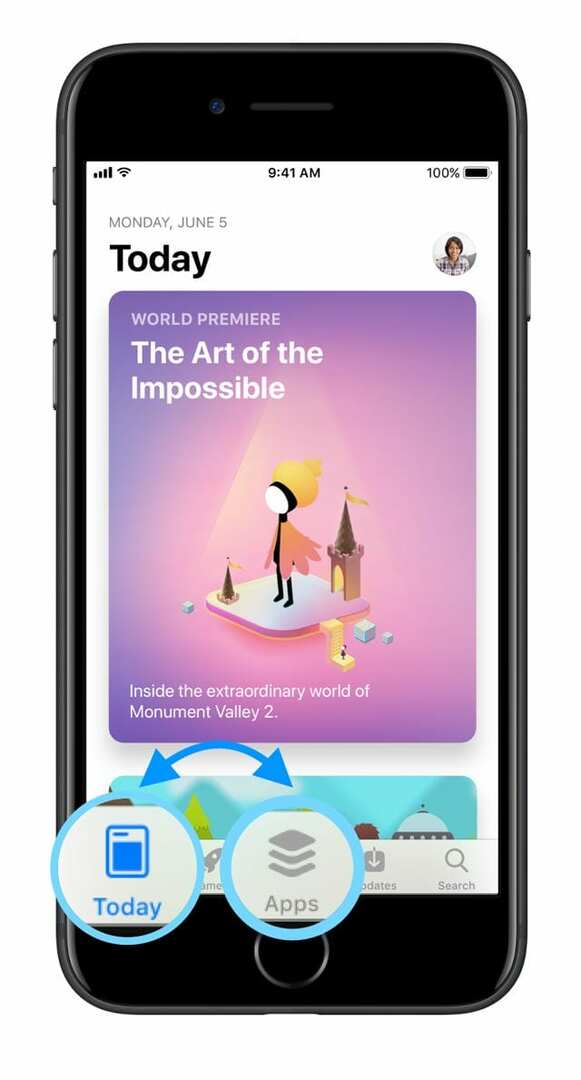
Відкрийте для себе програми в iOS 11/12
- Торкніться «Сьогодні», щоб переглянути пропоновані історії та програми
- Виберіть «Ігри» або «Додатки», щоб переглянути нові випуски, топ-чарти або переглянути за категорією
- Торкніться «Пошук», щоб використовувати ключове слово для пошуку програми
Хоча функції «Поруч зі мною», «Топ діаграми», «Огляд» і «Сьогодні/Програми» завжди ввімкнені, функцію Genius у iOS 6 і нижче можна ввімкнути або вимкнути. 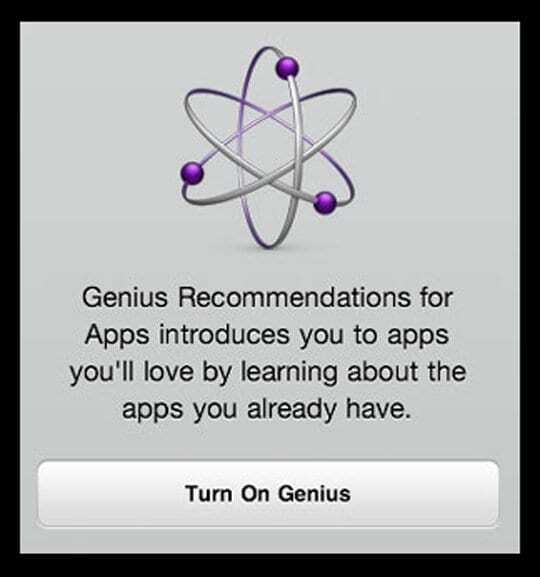
Щоб увімкнути Genius for Apps на iPad, iPhone або iPod touch:
- Запустіть App Store
- Торкніться вкладки Genius
- Торкніться «Увімкнути Genius»
- Apple запропонує вам ввести пароль Apple ID. Після цього вас попросять погодитися з умовами та умовами конфіденційності Apple. Прокрутіть униз і торкніться «Згоден».
- Тепер ви ввімкнули Genius, і натискання Genius показує вам рекомендації додатків
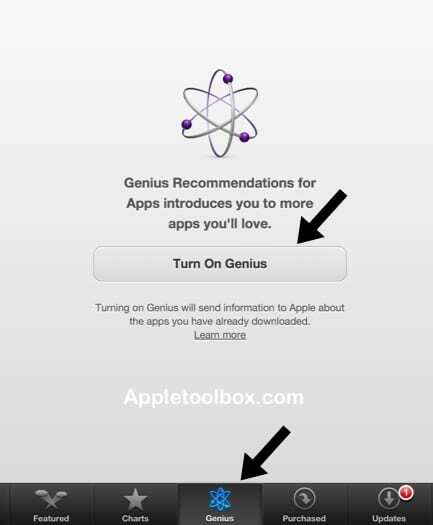
Щоб вимкнути Genius для програм на iPad, iPhone або iPod touch:
- Запустіть App Store
- Торкніться вкладки Рекомендовані
- Прокрутіть вниз донизу
- Торкніться свого Apple ID та виберіть Переглянути Apple ID, де ви можете керувати налаштуваннями свого Apple ID.
- Торкніться Вимкнути Genius для програм
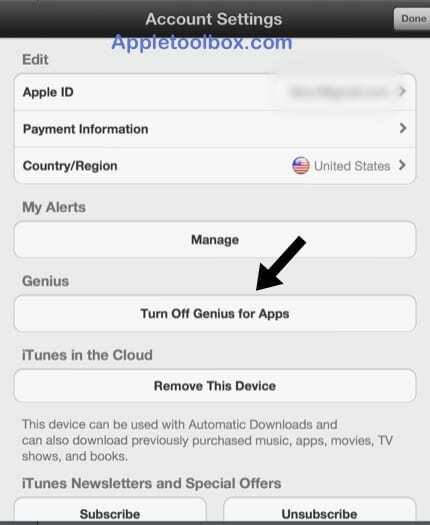

Одержимий технологіями з самого початку появи A/UX на Apple, Судз (США) відповідає за редакційне керівництво AppleToolBox. Він базується в Лос-Анджелесі, Каліфорнія.
Sudz спеціалізується на висвітленні всього macOS, переглянувши десятки розробок OS X і macOS протягом багатьох років.
У минулому житті Судз працював, допомагаючи компаніям зі списку Fortune 100 з їхніми технологіями та прагненнями до трансформації бізнесу.